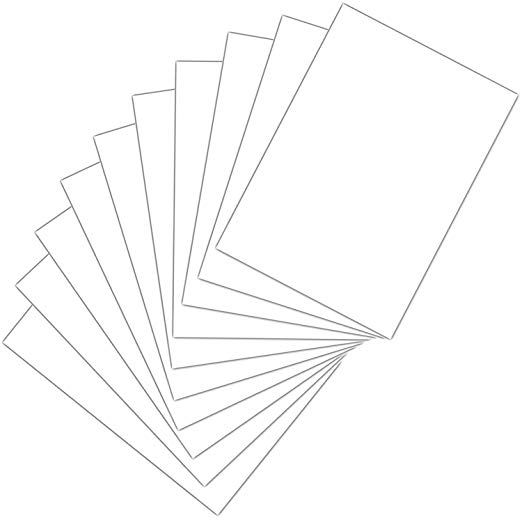Canon PIXMA MG5240 manuels
Manuels d'utilisation et guides de l'utilisateur pour Non Canon PIXMA MG5240.
Nous fournissons des manuels en pdf 2 Canon PIXMA MG5240 à télécharger gratuitement par type de document : Manuel d'utilisateur

Canon PIXMA MG5240 Manuel d'utilisateur (1102 pages)
marque: Canon | Catégorie: Non | Taille: 18.13 MB |

Table des matières
18
28
36
49
83
87
94
100
104
106
106
106
108
110
119
120
129
130
132
135
145
156
165
169
170
172
174
176
218
224
226
226
228
229
240
247
248
250
250
251
252
252
252
254
261
264
269
288
291
305
312
329
333
334
339
344
347
355
365
371
396
401
417
420
443
445
448
451
460
463
476
478
479
482
483
491
493
495
500
501
509
520
532
536
538
540
543
544
554
557
565
584
586
598
601
606
606
611
624
626
631
632
633
638
642
647
657
660
663
677
691
701
702
723
724
725
728
735
737
752
754
757
757
765
772
776
777
778
787
787
802
808
817
818
820
824
839
840
847
853
861
863
873
887
911
927
931
934
940
945
946
948
952
959
962
965
967
971
976
982
991
995
996
1000
1001
1003
1004
1006
1007
1009
1011
1012
1013
1015
1019
1022
1026
1029
1029
1029
1033
1037
1041
1042
1044
1047
1056
1057
1057
1059
1062
1065
1068
1077
1079
1081
1082
1083
1085
1086
1087
1088
1090
1092
1094
1095
1096
1098
1099
1100
1101

Canon PIXMA MG5240 Manuel d'utilisateur (1084 pages)
marque: Canon | Catégorie: Non | Taille: 17.93 MB |

Table des matières
8
11
28
29
36
38
49
60
86
93
94
100
101
110
113
127
130
131
133
134
144
165
172
197
228
236
236
241
241
244
244
247
247
264
267
284
294
297
310
319
337
340
369
402
412
424
434
508
513
518
545
553
588
619
631
634
634
643
651
655
673
687
711
714
724
753
762
771
784
785
793
808
810
825
833
835
860
861
865
882
905
909
914
915
933
938
946
954
962
981
983
992
993
1000
1002
1003
1004
1005
1008
1015
1016
1025
1031
1032
1036
1041
1042
1043
1044
1049
1054
1072
1073
1074
1074
1080
1083
Plus de produits et de manuels pour Non Canon
| Modèles | Type de document |
|---|---|
| PIXMA G4410 |
Manuel d'utilisateur
 Canon PIXMA G4410 Käyttöohjeet,
423 pages
Canon PIXMA G4410 Käyttöohjeet,
423 pages
|
| PIXMA TS6251 |
Manuel d'utilisateur
 Canon PIXMA TS6250 Handleiding,
479 pages
Canon PIXMA TS6250 Handleiding,
479 pages
|
| FAX-L360 |
Manuel d'utilisateur
 Canon FAX-L360 Руководство пользователя,
358 pages
Canon FAX-L360 Руководство пользователя,
358 pages
|
| i-SENSYS MF247dw |
Manuel d'utilisateur
 Canon i-SENSYS MF247dw Manual do usuário,
143 pages
Canon i-SENSYS MF247dw Manual do usuário,
143 pages
|
| i-SENSYS MF211 |
Manuel d'utilisateur
 Canon i-SENSYS MF211 Käyttöohjeet,
92 pages
Canon i-SENSYS MF211 Käyttöohjeet,
92 pages
|
| PIXMA MG3050 |
Manuel d'utilisateur
 Canon PIXMA MG3050 Manual do usuário,
308 pages
Canon PIXMA MG3050 Manual do usuário,
308 pages
|
| EOS 80D |
Manuel d'utilisateur
 Canon EOS 80D Manual do usuário,
308 pages
Canon EOS 80D Manual do usuário,
308 pages
|
| PowerShot G7 X Mark II |
Manuel d'utilisateur
 Canon PowerShot G7 X Mark II instrukcja,
11 pages
Canon PowerShot G7 X Mark II instrukcja,
11 pages
|
| MAXIFY MB5140 |
Manuel d'utilisateur
 Canon MAXIFY MB5140 Instrukcja obsługi,
1415 pages
Canon MAXIFY MB5140 Instrukcja obsługi,
1415 pages
|
| EOS 600D |
Manuel d'utilisateur
 Canon EOS 600D Reference guide,
2 pages
Canon EOS 600D Reference guide,
2 pages
|
| EOS 70D |
Manuel d'utilisateur
 Canon EOS 70D Käyttöohjeet,
32 pages
Canon EOS 70D Käyttöohjeet,
32 pages
|
| PIXMA iP8750 |
Manuel d'utilisateur
 Canon PIXMA iP8750 Handleiding,
418 pages
Canon PIXMA iP8750 Handleiding,
418 pages
|
| i-SENSYS LBP112 | Manuel d'utilisateur Canon i-SENSYS LBP112 Installationsvejledning, 81 pages |
| PIXMA MG2440 |
Manuel d'utilisateur
 Canon PIXMA MG2440 Manual do usuário,
124 pages
Canon PIXMA MG2440 Manual do usuário,
124 pages
|
| EOS M5 |
Manuel d'utilisateur
 Canon EOS M5 Guide de démarrage rapide,
13 pages
Canon EOS M5 Guide de démarrage rapide,
13 pages
|
| LEGRIA HF M40 |
Manuel d'utilisateur
 Canon LEGRIA HF M40 Manual de usuario,
196 pages
Canon LEGRIA HF M40 Manual de usuario,
196 pages
|
| EOS 7D Mark II |
Manuel d'utilisateur
 Canon EOS 7D Mark II Bedienungsanleitung,
176 pages
Canon EOS 7D Mark II Bedienungsanleitung,
176 pages
|
| XA11 |
Manuel d'utilisateur
  Canon XA11 Manuale utente,
161 pages
Canon XA11 Manuale utente,
161 pages
|
| Powershot S80 |
Manuel d'utilisateur
 Canon PowerShot S80 Käyttöohjeet,
154 pages
Canon PowerShot S80 Käyttöohjeet,
154 pages
|
| EOS 70D |
Manuel d'utilisateur
 Canon EOS 70D Bedienungsanleitung [id] [ja] [th] [ur] [zh] ,
174 pages
Canon EOS 70D Bedienungsanleitung [id] [ja] [th] [ur] [zh] ,
174 pages
|